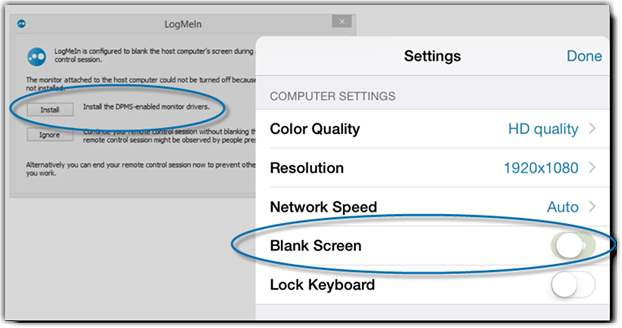La sécurité sur les appareils mobiles en LogMeIn Pro
Découvrez comment protéger vos données lors d'une prise de contrôle à distance sur des appareils distants.
Protéger les informations lors du contrôle à distance d'un LogMeIn sur mobile.
Vous pouvez occulter l'écran de l'hôte et verrouiller son clavier pour protéger vos informations lors du contrôle à distance.
Vous ne pouvez modifier ce réglage que pendant une session à distance active.
Si vous ne souhaitez pas être notifié à chaque fois que vous utilisez l'occultation de l'écran ou le verrouillage du clavier, réglez les options Occultation de l'écran et Verrouillage du clavier sur Arrêt dans la section Notifications.
Gérer les détails de connexion à l'hôte enregistrés LogMeIn sur un appareil mobile.
Protéger vos informations de connexion en effaçant les identifiants enregistrés (noms d'utilisateur et mots de passe) de votre appareil sur la Paramètres dans l'application.
Vous exécutez le logiciel hôte sur votre ordinateur professionnel. Lorsque vous vous connectez normalement à votre ordinateur professionnel, vous devez vous authentifier auprès de Windows avec votre nom d'utilisateur et mot de passe Windows. Pour gagner du temps lorsque vous connectez via l'application, vous pouvez sélectionner Se souvenir de la connexion l'option.
Le problème. Votre administrateur réseau vous oblige à changer de mot de passe Windows tous les 30 jours. Le mot de passe mémorisé par l'application ne sera plus valable une fois que vous avez modifié le mot de passe que vous utilisez pour accéder à votre ordinateur professionnel.
La solution. Accédez à la page Paramètres de l'appli et supprimez toutes les connexions (effacez le nom d'utilisateur et le mot de passe) pour effacer vos anciens identifiants Windows de l'appli. La prochaine fois que vous accéderez à votre ordinateur professionnel depuis votre téléphone ou votre tablette, vous devrez saisir manuellement votre nom d'utilisateur et votre mot de passe.
Protéger la connexion pour le contrôle à distance et le gestionnaire d'appareils sur un appareil mobile en LogMeIn Pro
Vous pouvez empêcher la fermeture d'une session de contrôle à distance ou de gestion de fichiers en définissant un délai d'expiration de session.